Отсутствуют оснастки зарегистрированные для windows powershell версии 5
Во всяком случае, вы не должны паниковать. Как всегда, существуют различные решения для устранения неполадок, которые можно применить для исправления ошибки «Windows PowerShell прекратил работу».
Действия по исправлению ошибок Windows PowerShell перестали работать
- Инициируйте полное сканирование системы.
- Сделайте чистый процесс загрузки.
- Отключите и снова включите Windows PowerShell.
- Создайте новую учетную запись Microsoft.
1. Инициируйте полное сканирование системы
В некоторых ситуациях атака вредоносного ПО может быть причиной того, что Windows PowerShell не работает должным образом. Итак, первое, что нужно сделать, это запустить сканирование безопасности.
Скорее всего, вы заразились Poweliks , вредоносной программой, которая мешает PowerShell. Файл, связанный с этим вирусом: dllhost.exe * 32 или dllhst3g.exe * 32, и его обычно можно остановить из диспетчера задач.
Теперь в этом случае вам нужно использовать антивирусную или антивирусную программу, например Malwarebytes, и сканировать систему Windows 10 на наличие возможных зараженных файлов. Программа безопасности должна автоматически находить и удалять вредоносные программы.
Примечание : рекомендуется запускать сканирование безопасности из безопасного режима, то есть когда сторонние приложения и процессы отключаются платформой Windows 10. Вы можете перейти в безопасный режим:

- Нажмите горячие клавиши Win + R и в поле RUN введите msconfig и нажмите Enter.
- Из окна Конфигурация системы перейдите на вкладку Загрузка .
- В разделе «Загрузка» выберите Безопасная загрузка .
- Сохраните изменения и перезагрузите компьютер.
- Это все.
2. Инициируйте чистую загрузку
Вы можете увидеть, вызывает ли программный конфликт сбой в Windows PowerShell, инициировав чистую загрузку. Таким образом, вы можете запустить систему Windows 10 только с функциями по умолчанию.
Если ошибка Windows PowerShell перестала работать не отображается после выполнения чистой загрузки, это означает, что существует конфликт программного обеспечения, поэтому необходимо удалить программу, которая стоит за этой проблемой.
Вот как вы можете запустить процесс чистой загрузки:
- Нажмите горячие клавиши Win + R на клавиатуре, чтобы запустить окно RUN.
- Там введите msconfig и нажмите Enter.
- В Конфигурация системы перейдите на вкладку Общие.
- С этого момента в разделе Выборочный запуск снимите флажок «Загружать элементы запуска».
- Затем перейдите на вкладку Услуги .
- Установите флажок скрыть все службы Microsoft , а затем нажмите Отключить все .
- Теперь перейдите на вкладку Автозагрузка и нажмите ссылку открыть диспетчер задач .
- Из диспетчера задач отключите все автозагрузки программ.
- Сохраните ваши изменения и закройте эти окна.
- Перезагрузите систему Windows 10.
ТАКЖЕ ПРОЧИТАЙТЕ . Microsoft PowerShell все чаще используется для распространения вредоносного ПО.
3. Отключите и снова включите Windows PowerShell
ТАКЖЕ ЧИТАЙТЕ: 10 лучших программ для удаления для пользователей ПК
4. Создайте новую учетную запись Microsoft
Итак, попробуйте создать новую учетную запись, а затем убедитесь, что проблема все еще возникает или нет.Вот то, что вам нужно следовать:
Вы можете легко связаться с нами, используя поле для комментариев снизу или заполнив контактную форму, доступную на странице О нас.
Кроме того, если вы сталкивались с другими решениями для исправления этой ошибки, перечислите шаги по устранению неполадок в комментариях ниже, и мы соответствующим образом обновим это пошаговое руководство.
__________________Помощь в написании контрольных, курсовых и дипломных работ здесь
Сайты и рабочие области SharePoint
Объясните пожалуйста на пальцах, как создать рабочую область второго уровня (т.е. внутри рабочей.
Действия над элементами списка Sharepoint 2013
Доброго времени суток ! Есть список в SharePoint 2013 с информацией о сотрудниках организации для.
SharePoint
Здравствуйте! У меня такой вопрос, есть какие нибудь статьи по интеграции SharePoint с Си - шарп.
Установкой на хост SP не озадачивался.
Попробую завтра обновить шел до 5, но не уверен, что это решит вопрос полностью.
Оснастка "Microsoft.SharePoint.PowerShell" установлена на самом SharePoint сервере. Поэтому запускайте нужный скрипт непосредственно на SPP сервере или используйте PS Remoting с клиентской машины.
Пока скрипт нужно запускать именно на хостовой машине, не буду объяснять об особенностях работы нашей корпоративной сети и разграничении доступа, это естественно и понятно. Есть несколько веток, куда у меня есть права, где необходимо размещать файл с результатом работы другого скрипта, хочу объединить в один, создать задание в планировщике и забыть. Возможно, задание переместиться на какой-нибудь из серверов, но не SP, где потребуется аналогичные манипуляции.
Не хотелось бы на хост ставить SP сервер только для того чтобы оснастка появилась, надо попробовать отрыть DLL и зарегистрировать.
PS Remoting пока не использовал, сейчас буду гуглить. Спасибо за подсказку.
Добавлено через 3 часа 33 минуты
С PS Remoting не получиться, т.к. служба WinRM на сервере SP отсутствует и на нем в принципе ничего не поменять (это к вопросу разграничения полномочий), но уж очень не хочется вручную файл выкладывать.
Ищу варианты.
Глупый вопрос: возможно ли нестандартным способом зарегистрировать в Win7x64 библиотеку SPServer2007, установленный на WinServ2003x32_SP2?
Решил задачу, оказалось все так просто.
Подключил как сетевой диск и скопировал.
размещение на SharePoint
Коллеги, помогите разобраться. Есть база. пытаюсь ее разместить на SharePoint - начала ругаться.
Access и Sharepoint
Добрый день. Извините если создал тему не там. Есть БД аксес и в ней формы. Как можно отображать.
русификация sharepoint
Скачала с оф сайта sharepoint services 3.0 с русским языком, поставила sharepoint(у меня windows.
Публикация БД на Sharepoint
Добрый вечер! Помогите, пожалуйста! Мною была создана БД с формами для записи новых данных в.



В этой статье мы рассмотрим, как обновить версию Windows PowerShell до актуальной 5.1 и установить (обновить) PowerShell Core 7.1. В предыдущей статье мы рассказывали, что на данный момент есть две ветки PowerShell: старая версия Windows PowerShell (максимальная версия 5.1, которая более не развивается) и новая платформа PowerShell Core (сейчас доступна версия 7.1). Несмотря на то, что нумерация версий PowerShell продолжается с 5.1 (6.0, 6.1, 7.0 и т.д.), это две разные платформы. Соответственно мы рассмотрим отдельно как обновить Windows PowerShell и PowerShell Core.
В PowerShell Core 7.0 разработчики добавили максимальную совместимость с Windows PowerShell. Т.е. вы можете без проблем запускать свои старые скрипты, командлеты в PowerShell Core.Обновление Windows PowerShell до 5.1
Попробуем обновить версию Windows PowerShell в Windows Server 2012 R2 до версии 5.1.
По-умолчанию Windows Server 2012 R2 (Windows 8.1) устанавливается с версией 4.0.
Сначала проверим текущую версию PowerShell (на скриншоте видно, что это PowerShell 4.0):

(Get-ItemProperty ‘HKLM:\SOFTWARE\Microsoft\NET Framework Setup\NDP\v4\Full’ -Name Release).Release


Установите MSU файл Windows Management Framework 5.1.

После перезагрузки сервера, запустите консоль PS и убедитесь, что версия была обновлена до PowerShell 5.1.

Установка/обновление PowerShell Core 7.1
Обратите внимание, что последняя версия Windows PowerShell, устанавливаемая в Windows 10 и Windows Server 2019 — PowerShell 5.1. Вместо нее Microsoft начала разрабатывать кроссплатформенную версию PowerShell Core. На данный момент доступны версии PowerShell Core 6.0, 6.1, 6.2, 7.0 и 7.1. По сути, PowerShell Core это новая платформа, которая устанавливается в системе вместе с Windows PowerShell. Т.е. нельзя обновить PowerShell 5.1 до PowerShell Core 7.1. PowerShell 7 устанавливается на компьютере отдельно от Windows PowerShell 5.1.
Если у вас уже установлен PowerShell Core 6.0, вы можете обновить версию PowerShell на своем компьютере до последней версии PowerShell Core 7.1 (либо можно установить PowerShell Core 7.1 рядом с Windows PowerShell 5.1). В этом примере мы попробуем обновить версию PowerShell Core в Windows 10 20H2. Есть два способа обновления:
- Можно вручную скачать msi установщик PowerShell Core на GitHub;
- Можно скачать и запустить установку (обновление) непосредственно из консоли PowerShell.

Скачайте msi файл и установите его.

msiexec.exe /package PowerShell-7.1.3-win-x64.msi /quiet ADD_EXPLORER_CONTEXT_MENU_OPENPOWERSHELL=1 ENABLE_PSREMOTING=1 REGISTER_MANIFEST=1
Вы можете обновить PowerShell непосредственно из консоли.
Обновим (установим) последнюю версию PoSh Core с помощью команды:
Данная команда загружает установочный MSI файл PowerShell 7.1 с GitHub и запускает установку, затем запускается установка через MSI Installer.
Можно использовать дополнительные параметры установки:- -Destination – каталог установки PowerShell Core
- -Preview – установка Preview версии
- -Quiet – тихая установка
- -AddToPath – добавить путь к каталогу установки PowerShell Core в переменные окружения

После окончания установки открывается окно PowerShell Core (pwsh.exe), проверьте версию PowerShell и убедитесь, что теперь это PoSh 7.1.3.

Если у вас установлен пакетный менеджер WinGet, вы можете установить или обновить версию PowerShell до актуальной командой:
winget install --id=Microsoft.PowerShell -e
winget install --id=Microsoft.PowerShell -v "7.1.2" -e
При использовании менеджера пакетов Chocolatey, используйте команды (для 5.1):
choco install powershell -y
choco upgrade powershell -y
Для обновления PowerShell 7.x:
choco upgrade pwsh -y
Обратите внимание на каталоги различных версий PowerShell:- Windows PowerShell 5.1: $env:WINDIR\System32\WindowsPowerShell\v1.0
- PowerShell Core 6.x: $env:ProgramFiles\PowerShell\6
- PowerShell 7.x: $env:ProgramFiles\PowerShell\7
Если на компьютере был установлен PowerShell 6.x, то при установке PowerShell 7.1 каталог $env:ProgramFiles\PowerShell\6 автоматически удаляется.
Обратите внимание, что имя исполняемого файла среды PowerShell изменился. Теперь это c:\Program Files\PowerShell\7\pwsh.exe . У него собственная иконка в меню Start.

Т.е. теперь на этом компьютере есть две версии: Windows PowerShell 5.1 и PowerShell Core 7.1.

(Get-Command 'C:\Program Files\PowerShell\7\pwsh.exe').Version

Так можно проверить на удаленном компьютере:
Invoke-Command -Computername computer1 -Scriptblock
Чтобы запустить предыдущую версию PowerShell, например 4, используйте команду:
C:\Windows\System32\WindowsPowerShell\v1.0\powershell.exe -Version 4
Установка PowerShell Core через Microsoft Store
В Windows 10 вы можете установить или обновить PowerShell через магазин приложений Microsoft Store. Приложение PowerShell можно найти в магазине вручную или воспользуйтесь этой ссылкой. Преимущество такого способа установки – приложение Store будет автоматически контролировать установленную версию PowerShell и автоматически устанавливать обновления по мере появления.
Но есть и недостатки, связанные с тем, что такой PowerShell будет запускаться в песочнице.
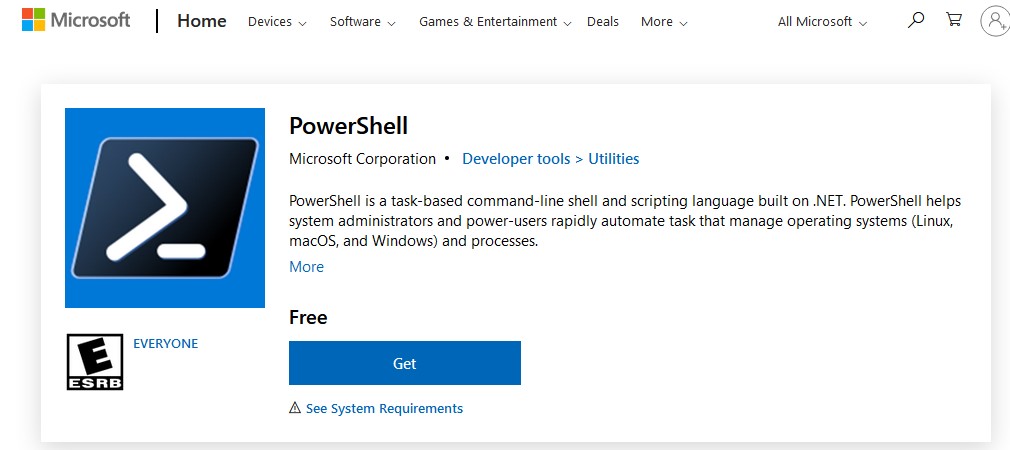
Обновление PowerShell Core с помощью GPO
В домене Active Directory вы можете централизованно установить и обновить PowerShell Core с помощью групповой политики. Воспользуйтесь возможностями GPO по установке MSI пакетов.

- Скачайте установочный MSI файл PowerShell и скопируйте его в каталог SYSVOL на контроллере домена;
- Откройте консоль управления доменными GPO ( gpmc.msc ), создайте новую GPO и назначьте ее на OU с компьютерами и серверами;
- Перейдите в раздел GPO ComputerConfiguration –>SoftwareSettings, создайте новые пакет и укажите для него путь к установочному MSI файлу PowerShell в SYSVOL;
Обновление PowerShell на удаленных компьютерах
Для обновления PowerShell на удаленных компьютерах через командную строку можно воспользоваться одним из следующих способов.
Первый способ позволяет удаленно обновить PowerShell на компьютере с помощью MSI установщика в сетевом каталоге:
Для использование командлета GetADComputer на компьютере должен быть установлен модуль AD PowerShell.$creds = $(Get-Credential)
$computers = Get-ADComputer -Filter 'operatingsystem -like "*Windows 10*" -and enabled -eq "true"'
ForEach ($computer in $computers) Invoke-Command -ComputerName $computer -Credential $creds -UseMSI -Quiet">
>
Get-PSSnapin - втроенные оснастки powershell
В powershell есть встроенные оснастки , сейчас мы на них посмотрим:
Description : Данная оснастка Windows PowerShell содержит командлеты обработки событий Windows и счетчика производитель
Description : Эта оснастка Windows PowerShell содержит командлеты (такие как Get-WSManInstance и Set-WSManInstance), ко
торые используются узлом Windows PowerShell для управления операциями WsMan.
Description : Данная оснастка Windows PowerShell содержит командлеты, используемые для управления компонентами Windows
Description : Данная оснастка Windows PowerShell содержит программу командлетов, используемую для управления данными.
Description : Эта оснастка Windows PowerShell содержит командлеты (такие как Start-Transcript и Stop-Transcript), котор
ые предоставляются для работы с узлом консоли Windows PowerShell.
Description : Данная оснастка Windows PowerShell содержит управляющие командлеты, используемые для управления компонент
Description : Данная оснастка Windows PowerShell содержит классы командлеты, используемые для управления безопасностью
Что-бы посмотреть какие командлеты принадлежат определенной оснастке надо сделать например так:
PS C:Windowssystem32> Get-Command -module Microsoft.Powershell.Core
Cmdlet Add-History Add-History [[-InputObject] <PSObject[]>] [-Pass.
Cmdlet Add-PSSnapin Add-PSSnapin [-Name] <String[]> [-PassThru] [-Ve.
Cmdlet Clear-History Clear-History [[-Id] <Int32[]>] [[-Count] <Int32…
Cmdlet Disable-PSSessionConfiguration Disable-PSSessionConfiguration [[-Name] <String[.
Cmdlet Enable-PSRemoting Enable-PSRemoting [-Force] [-Verbose] [-Debug] [.
Cmdlet Enable-PSSessionConfiguration Enable-PSSessionConfiguration [[-Name] <String[]…
Cmdlet Enter-PSSession Enter-PSSession [-ComputerName] <String> [-Crede.
Cmdlet Exit-PSSession Exit-PSSession [-Verbose] [-Debug] [-ErrorAction.
Cmdlet Export-Console Export-Console [[-Path] <String>] [-Force] [-NoC.
Cmdlet Export-ModuleMember Export-ModuleMember [[-Function] <String[]>] [-C.
Cmdlet ForEach-Object ForEach-Object [-Process] <ScriptBlock[]> [-Inpu.
Cmdlet Get-Command Get-Command [[-ArgumentList] <Object[]>] [-Verb .
Читайте также:


